- Wenn Sie versuchen, Dateien auf ein externes Laufwerk zu übertragen, und eine Fehlermeldung erhalten, dass das Element für das Format des Volumes zu groß ist, müssen Sie nur das Format Ihres Laufwerks ändern.
- Dies geht ganz einfach in wenigen Schritten und es sind keine Computerkenntnisse erforderlich.
- Weitere nützliche Informationen zu externen Laufwerken finden Sie in unserem dedizierten Externer HDD-Bereich.
- Um umfassendere Fix-Anleitungen zu einer Vielzahl von Themen zu erhalten, vergessen Sie nicht, unser Lesezeichen zu setzen Fehlerbehebungs-Hub für einfachen Zugang.

Diese Software hält Ihre Treiber am Laufen und schützt Sie so vor gängigen Computerfehlern und Hardwarefehlern. Überprüfen Sie jetzt alle Ihre Treiber in 3 einfachen Schritten:
- DriverFix herunterladen (verifizierte Download-Datei).
- Klicken Scan starten um alle problematischen Treiber zu finden.
- Klicken Treiber aktualisieren um neue Versionen zu erhalten und Systemstörungen zu vermeiden.
- DriverFix wurde heruntergeladen von 0 Leser in diesem Monat.
Wenn Sie versuchen, große Dateien von Ihrem Computer oder Mac auf einen Flash-Stick, eine externe Festplatte, SD-Karte oder ähnliches zu übertragen, erhalten Sie manchmal eine Fehlermeldung, dass die Artikel kann nicht kopiert werden, da er zu groß für das Volume ist Format.
Trotzdem wissen Sie, dass Sie viel Platz auf Ihrem Stick oder Ihrer Festplatte haben. Warum passiert das?
Diese Einschränkung ist auf den Formatierungstyp Ihres externen Speichergeräts zurückzuführen, der fast immer (MS-DOS) ist. FAT32. Dateien, die größer als 4 GB sind, können nicht auf einem FAT32-Volume gespeichert werden.
Die Lösung besteht in diesem Fall darin, das Gerät als exFAT (Extended File Allocation Table) oder NTFS (NT File System).
Wie kann ich vermeiden, dass das Element für den Formatfehler des Volumes zu groß ist?
Als exFAT formatieren 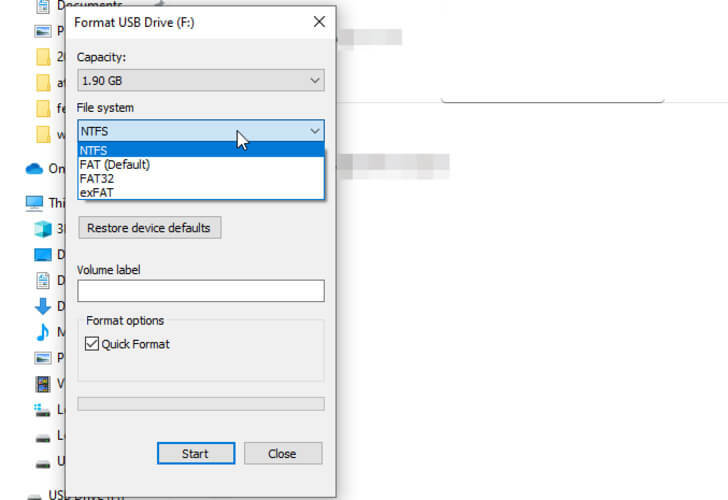
- Öffnen Sie auf Ihrem Computer Mein Computer oder Dateimanager.
- Klicken Sie mit der rechten Maustaste auf das Flash-Laufwerk oder die Speicherkarte und wählen Sie dann Format.
- In dem Dateisystem Liste, klick exFAT.
- Klicken Start.
- Klicken OK um mit der Formatierung zu beginnen.
ODER
- Auf Ihrem Mac, Suche Festplattendienstprogramm um das Festplattendienstprogramm zu öffnen.
- Unter Extern, wählen sie ihren Gerätetyp.
- Drücke den Löschen Symbol oben.
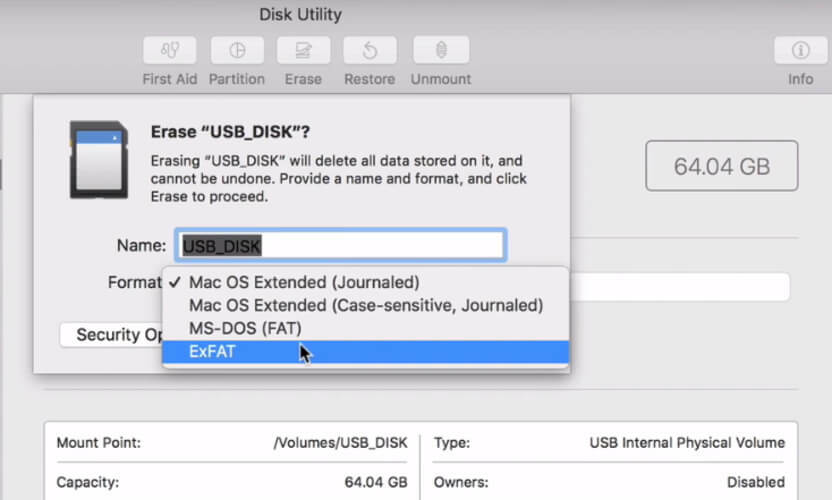
- Von dem Format Dropdown-Liste, wählen Sie exFAT.
- Klicken Löschen, dann Getan.
Bevor Sie fortfahren, sollten Sie die auf dem jeweiligen Gerät gespeicherten Dateien an einem anderen Ort sichern oder kopieren und dann wieder zurückkopieren, da durch das Formatieren des Geräts die darauf befindlichen Informationen gelöscht werden.
Beachten Sie, dass das exFAT-Dateisystem das Speichern einer einzelnen Datei mit mehr als 4 GB auf dem Gerät ermöglicht.
Suchen Sie nach der besten externen Festplatte zum Speichern Ihrer Dateien? Hier sind unsere Vorschläge.
Als NTFS formatieren
Die Schritte sind die gleichen wie oben, jedoch nur, wenn Sie einen PC haben. Das NTFS-Format ist nur auf dem Mac lesbar, kann aber nicht geschrieben werden.
Bevor Sie beginnen, sichern Sie Ihre Dateien wie empfohlen und optimieren Sie das Flash-Laufwerk mit den folgenden Schritten auf Leistung: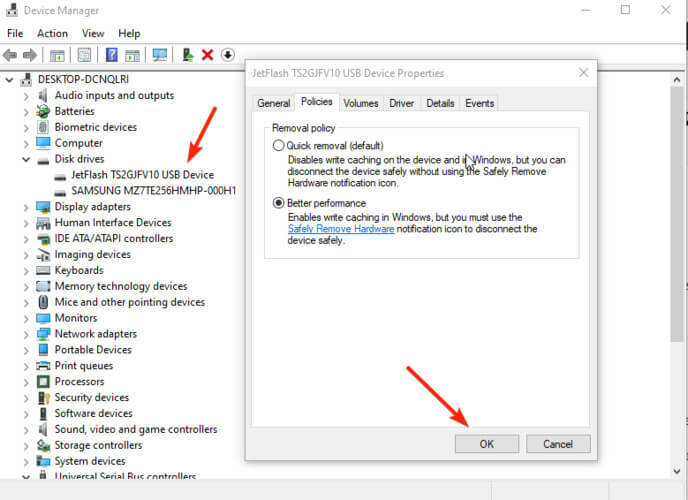
- Geben Sie in die Suchleiste ein GerätManager.
- ErweiternScheibeFährt.
- Klicken Sie mit der rechten Maustaste auf Ihr externes Gerät, wählen Sie Eigenschaften, dann klick auf Richtlinien, und wählen Sie BesserPerformance. Danach einfach klicken just OK um den Vorgang abzuschließen.
Nachdem Sie diese Schritte ausgeführt und Ihr Gerät formatiert haben, sollten Sie es wie angekündigt nur mithilfe der Hardware sicher entfernen Option aus dem Schnellmenü. Andernfalls könnten Sie das Gerät beschädigen.
Wir hoffen, Sie fanden den Artikel nützlich. Jeder Vorschlag oder Kommentar ist im Kommentarbereich unten willkommen.
Häufig gestellte Fragen
Sie müssen das Ziellaufwerk vom MS-DOS FAT 32-Format in exFAT oder NTFS formatieren. Schauen Sie sich unsere an Auswahl der besten 1TB externen HDDs zum Kauf.
Die größte Einzeldateigröße für das FAT32-Format ist 4GB. Nutzen Sie unsere umfassende Liste von 3 beste Software zur Reduzierung der Dateigröße zum Ändern der Größe von Dateien.
Ja. Es gibt viele Formate, die Windows 10 lesen kann, einschließlich exFAT, FAT, FAT32 oder NTFS.
